Tabloya naverokê
Heke hûn dixwazin zanibin ka meriv çawa dirêjahiya wextê li Excel hesab dike, hûn ê vê gotarê arîkar bibînin. Di vê gotarê de, min behsa 7 awayên cuda yên hesabkirina demê kir.
Bifikirin ku di databasa we de, demên destpêk û demên dawî têne dayîn. Naha, ez ê nîşanî we bidim ka hûn çawa dikarin ji demên destpêkê heya demên dawî dirêjahiya demê bipîvin.
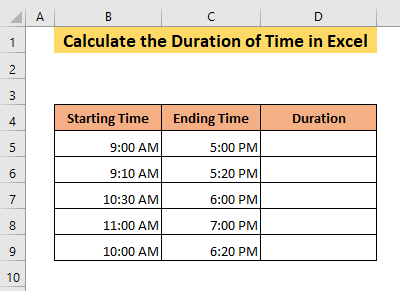
Daxistina Pirtûka Xebatê ya Pratîkê
Calculate the Duration of Time.xlsx
7 Awayên Hesabkirina Demjimêra Di Excel de
1. Bi Formula Sade Demjimêj Bihesibînin
Hûn dikarin li Excel bi jêbirineke sade formula . Pêşî,
➤ Formula jêrîn di şaneya D5 ,
= C5-B5 Formula jêrîn binivîsin. dema şaneya B5 ji dema şaneya C5 . Wekî encamek, hûn ê di hucreyê de dirêjahiya D5 bistînin.
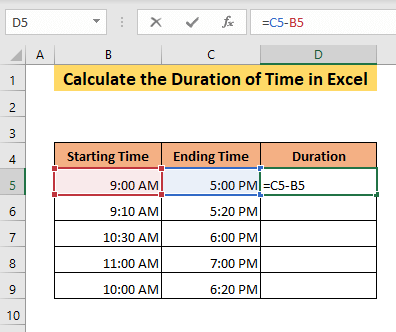
➤ Bişkojka ENTER .
Hûn ê bibînin ku encam dê di forma demê de were xuyang kirin, ku di vê rewşê de neguncaw e. Hûn dixwazin dirêjahiya ku tê vê wateyê ku cûdahiya di navbera her du deman de dizanin. Di dema demê de A.M./P.M. tu wate nake. Ji ber vê yekê, divê hûn forma demê biguherînin.
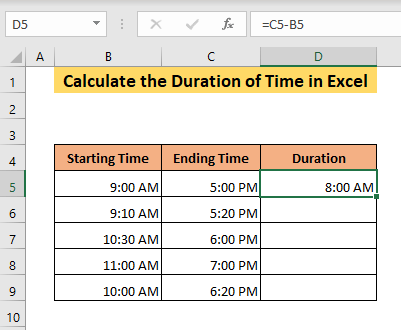
➤ Hilbijêre Formatên Hejmarên Zêdetir di qutîka Hejmar bandê de tabloya Mal .
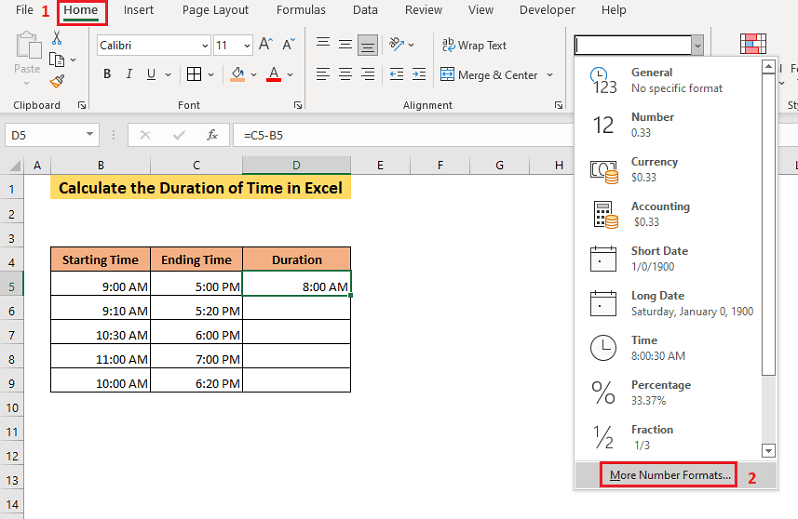
Ew ê tabloya Hejmara a Hêleyên Format qutiya veke.
➤ Ji qutiya Tîpe formata wextê minasib hilbijêrin ûli ser OK bitikîne.
Di vê pêşandanê de, min formata h:mm hilbijart.
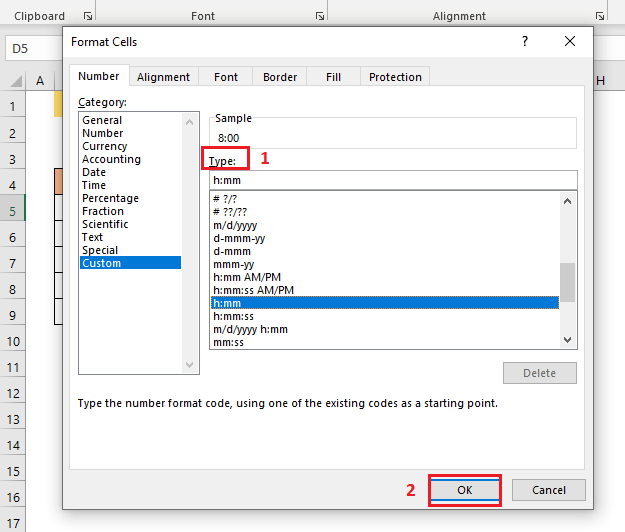
Piştî wê, hûn ê di hucreya D5 de maweya di navbera demên şaneya B5 û C5 de bibînin.
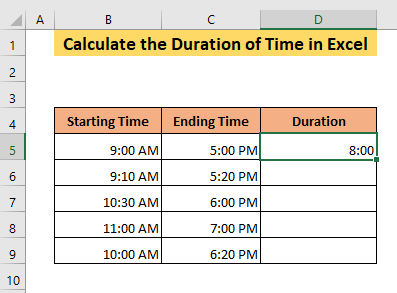
➤ Hucreya D5 kaş bikin heta dawiya berhevoka daneya xwe.
Di encamê de, hûn ê hemî demajoyan bistînin.
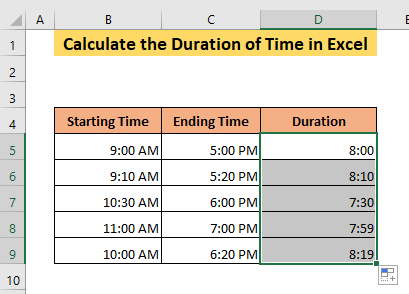
Heke hûn bi baldarî temaşe bikin, hûn ê di şaneya D9 de 8 saet û 19 hûrdeman deqê nîşan bidin. Lê dema destpêk û dema dawîkirinê 10:00 danê sibê û 18:20 e. Ji ber vê yekê, dem divê 8 saet 20 hûrdeman be.
Ew diqewime ji ber ku dema di hucreyê de B9 nirxek duyemîn heye ku nayê xuyang kirin.
Heke hûn şaneyê hilbijêre, hûn ê di barika formula de bibînin ku di "duyemîn" argumana fonksiyona TIME de nirxek heye.
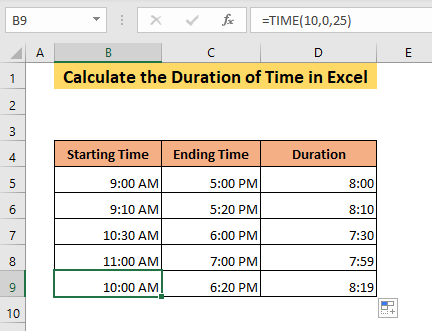
Hûn dikarin van nirxên duyemîn nîşan bidin.
➤ Dem di qutîka Hejmar banda tabloya Home de hilbijêrin.

Di encamê de, hûn ê bibînin ku nirxa duyemîn di hemî têketinên demê de tê xuyang kirin.
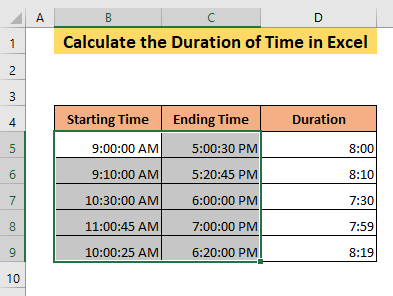
Zêdetir Bixwîne: Meriv Çawa Di Excel de Demjimar Bihesibîne (16 Awayên Mumkun)
2. Bi Fonksiyona TEXT'ê Demjimêr Bihejmêre
Bi Fonksiyon TEXT , hûn dikarin dirêjahiya demê di forma xweya xwestinê de hesab bikin. Pêşî,
➤ Formula jêrîn di hucreyê de binivîsin D5 ,
=TEXT(C5-B5,"hh:mm:ss") Formula pêşîn dê dirêjahiya demê hesab bike. jidema şaneya B5 ji dema şaneya C5 derdixe û paşê ew ê di formata hh:mm:ss de dirêjiyê nîşan bide.
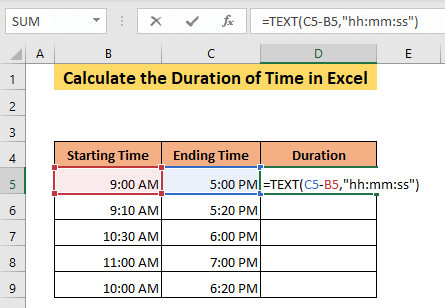
➤ Bişkojka ENTER .
Di encamê de, hûn ê di hucreya D5 de dirêjahiya demê bistînin.
0> 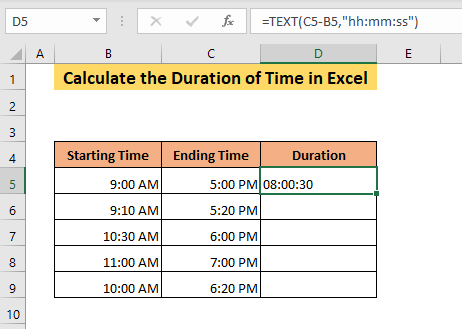
➤ Hucreya D5 kaş bikin heta dawiya koma daneya xwe.
Di encamê de, hûn ê di de hemî demdirêjan bistînin. hh:mm:ss format.
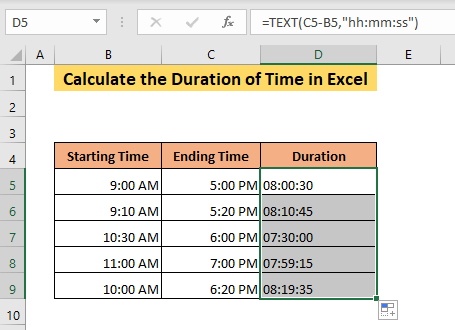
Naveroka Têkildar: Meriv Çawa Dema Vegerê di Excel de (4 Rê) Hesab bike
3. Wextê Derbasbûyî Bi Saet Bipîve
Excel jimareya 1 dide 24 saetên rojê. Ji ber vê yekê 00:00 AM/ 12:00 PM xwedî nirxa 0 û 11:59 PM xwedî nirxa 0,999 e. Her dem di navbera van de perçeyek 1 dibe. Ji ber vê yekê, gava ku hûn cûdahiya demê bi 24-ê zêde bikin, hûn ê dirêjahiya demê bi saetan bistînin.
Di vê rêbazê de, ez ê nîşanî we bidim ku hûn çawa dikarin bihejmêrin dirêjahiya demê di Saetan de. Pêşî,
➤ Formula jêrîn di hucreyê de binivîsin D5 ,
= (C5-B5)*24 Formul dê dema şaneyê jêke. B5 ji dema şaneya C5 û nirxê bi 24-ê zêde bike. Di encamê de, hûn ê di şaneya D5 de demajoyê bistînin.
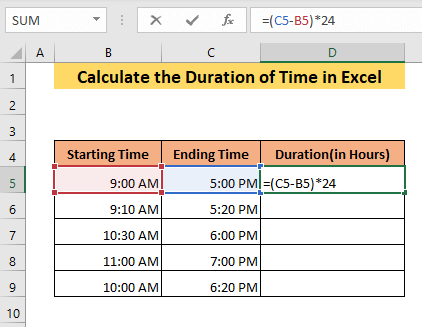
➤ Bişkojka ENTER .
Hûn ê encamê di forma demê de bistînin, ji ber vê yekê divê hûn formatê biguherînin Hejmar ji bo bidestxistina dirêjahiya demê.
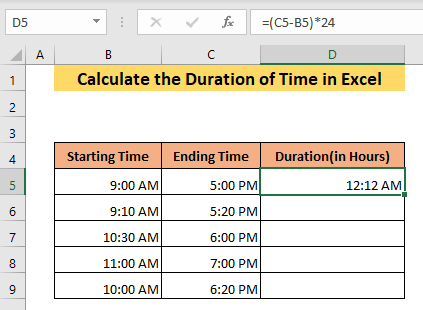
➤ Hilbijêre Hejmar di qutîka Hejmar rûpela Mal 8>tab.
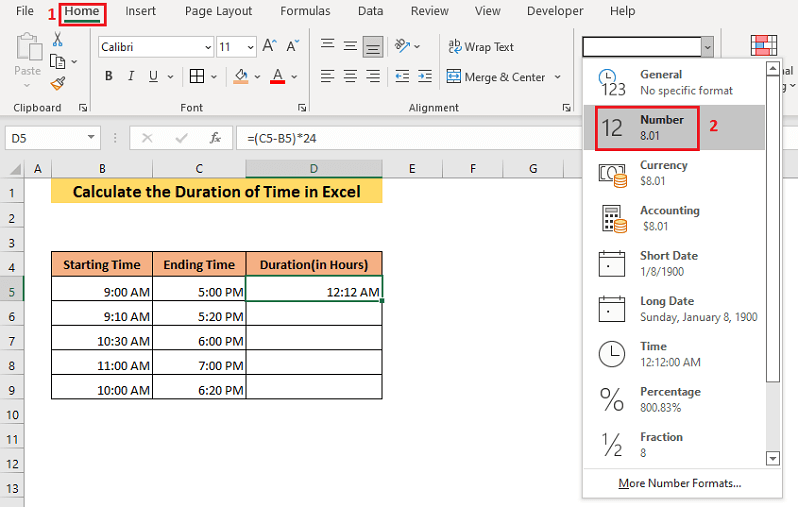
Di encamê de, hûndê dirêjahiya demê bi saetan bistîne.
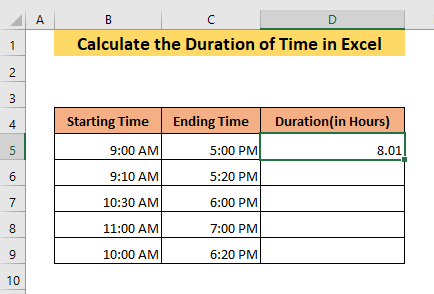
Niha,
➤ şaneya D5 kaş bikin.
Wekî di encamê de, hûn ê hemî demdirêjan bistînin.
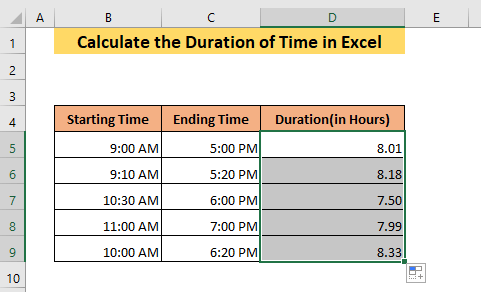
Zêdetir Bixwîne: Meriv Çawa Tevahiya Saetên Di Heftekê de Di Excel de Hesab bike (5 Rêbazên Serê)
4. Demjimêra Wextê Di Xûlekan de Bistînin
Hûn dikarin demajoya demê bi deqîqeyan jî bistînin. Pêşî,
➤ Formula jêrîn di hucreyê de binivîse D5 ,
= (C5-B5)*24*60 Formul dê dema şaneyê kêm bike. B5 ji dema şaneya C5 ve û nirxê bi 24 û 60'î zêde bike. Di encamê de, hûn ê di şaneya D5 de demajoyê bistînin.
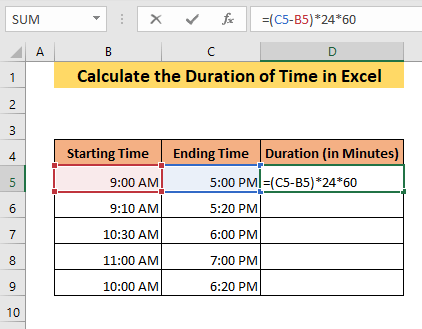
➤ Bişkojka ENTER .
Hûn ê encamê di forma demê de bistînin, ji ber vê yekê divê hûn formatê biguherînin Hejmar ji bo bidestxistina dirêjahiya demê
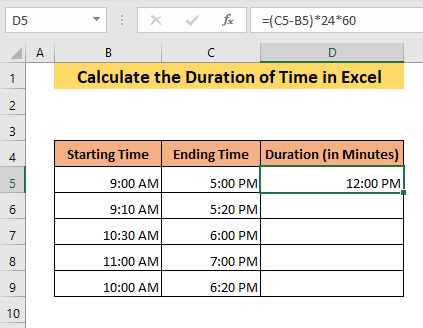
➤ Hejmar di qutîka Hejmar rûpela Malê de hilbijêre. tab.
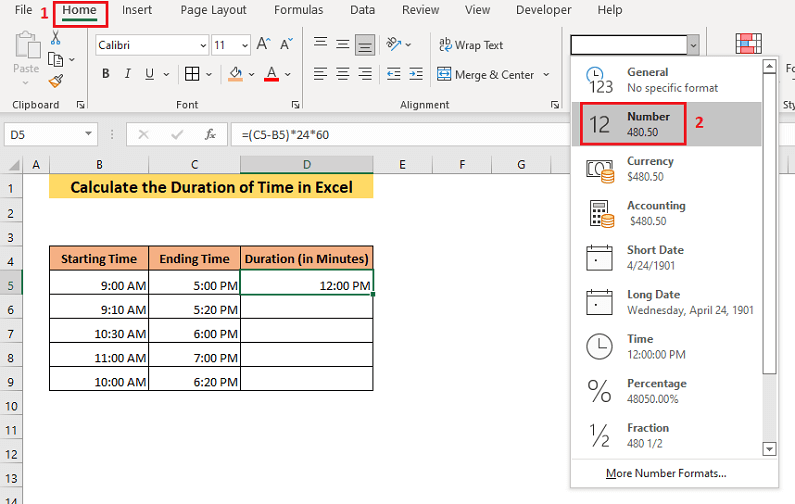
Di encamê de, hûn ê dirêjahiya demê bi hûrdeman bistînin.
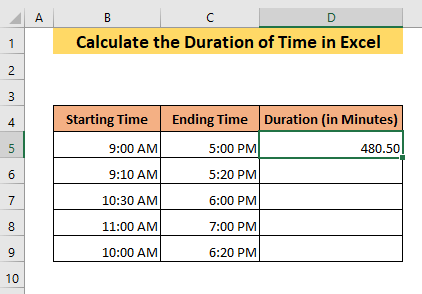
Niha,
➤ Hucreyê kaş bikin D5 .
Di encamê de, hûn ê hemî demajoya demê bistînin.
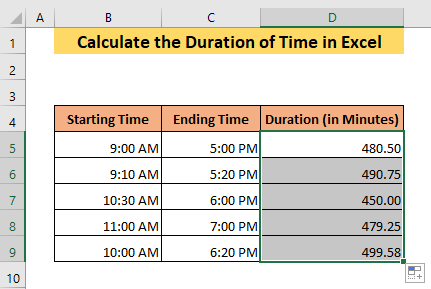
Zêdetir Bixwîne: Çawa Di Excel de Deqeyan Zêde Dike (5 Rêyên Hêsan)
Xwendinên Wekhev
- Formula Excel ji bo Hesabkirina Saetên Karkirî Minus Lunch
- Formula ji bo Zêdetirî 40 Saetan [bi Şablonek Belaş]
- [Sakir !] SUM bi Nirxên Demjimêrê li Excel re Naxebite (5 Çareserî)
- Demnameya ExcelFormula bi Bêhna nîvroyê (3 Nimûne)
- Çawa Di Excel de Demjimêra Çêdibe (7 Nimûne)
5. Demjimêra Demê ji Demjimêra Destpêkê heya niha
Demjimêra ji demek berê heya niha dikare ji hêla Excel ve bi karanîna fonksiyona NOW ve were destnîşankirin.
Bifikirin, ku we demek berê di we de heye databasê û hûn dixwazin dirêjahiya demê ji wê demê heya niha bibînin. Ji bo vê yekê
➤ Formula jêrîn binivîsin,
= NOW () - B5 Fonksiyon NOW dê dema niha û formula dê ji dema di hucreyê de B5 heta dema niha dirêjahiya demê bide.
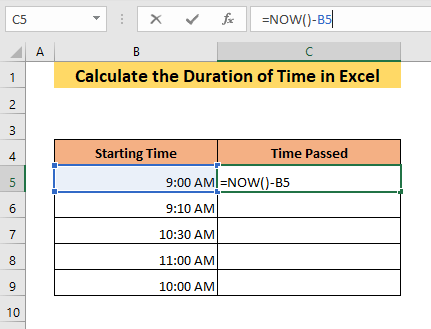
Piştî wê,
➤ Çape> 7> ENTER .
Hûn ê di formata demê de bi AM/PM encamekê bistînin. Ji ber vê yekê, hûn hewce ne ku derketinê veguherînin formek guncaw.
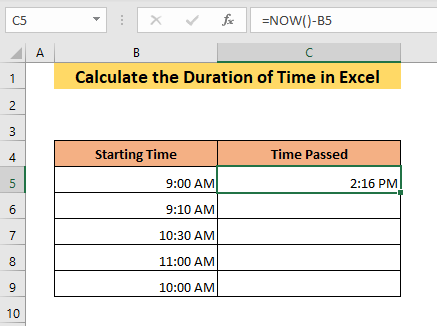
➤ Formatên Hejmarên Zêdetir di qutiya Hejmar <8 de hilbijêrin>rûpela malê tabê.
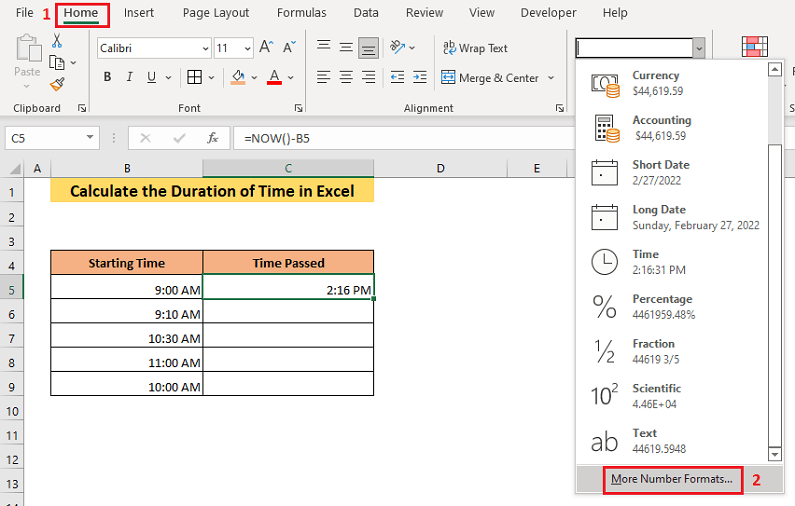
Ew ê tabloya Hejmara a Hêneyên Format veke. qutîkê.
➤ Ji qutiya Tîpe formateke dema minasib hilbijêrin û li ser OK bikirtînin.
Di vê nimûneyê de, min hilbijart formata h:mm:ss .
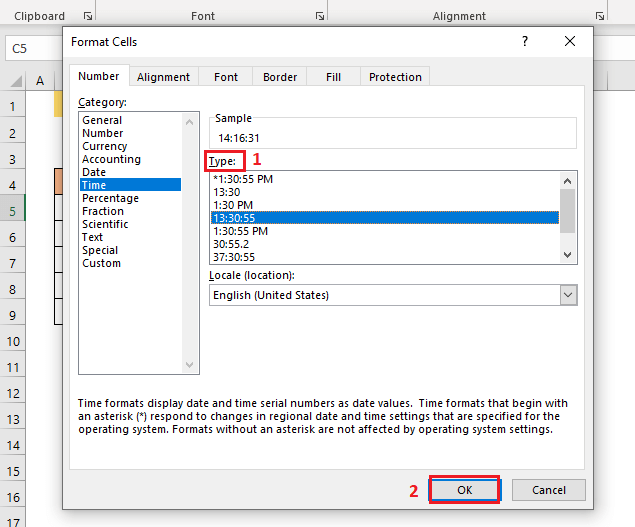
Di encamê de, hûn ê ji dema borî heta dema niha dirêjahiya demê bistînin. 0> 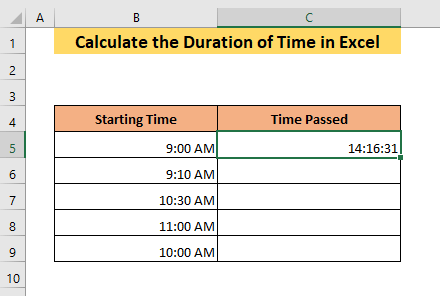
Niha,
➤ Hucreya C5 kaş bikin heta dawiya databasa xwe.
Ji ber vê yekê, hûn ê dirêjahiya demê ji bo hemû demên databasa we.
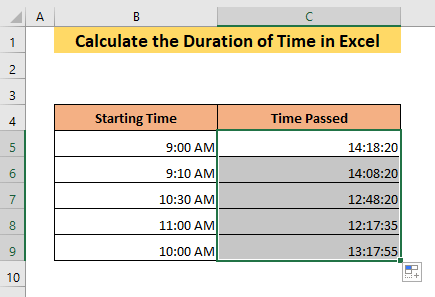
Zêdetir Bixwîne:Meriv çawa di Excel de Deqeyan Zêde Dike (3 Rêbazên Bilez)
6. Ger Fonksiyon Ji Demek Berê Ber Bi Demek Berê Demjimê bigire
Di hemî rêbazên berê de me hene demek berê ji dema berê derxistin. Dema ku em demek berê ji demek berê derdixin, Excel nirxek negirêdayî dide, ji ber ku Excel hem dema heman tarîxê dihesibîne. Em dikarin pirsgirêkê bi karanîna fonksîyona IF di formula xwe de çareser bikin.
Bifikirin, em daneya jêrîn heye, ku hin çalakî di roja din a roja destpêkê de bi dawî bûne.
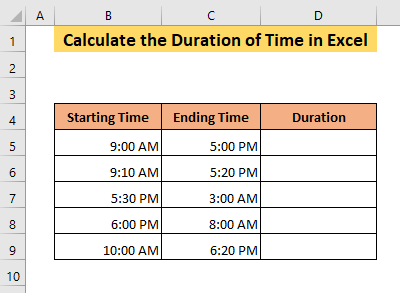
Ji bo dîtina demajoya vê danehevê,
➤ Formula jêrîn têxe hucreyê D5 ,
=IF(C5>B5, C5-B5, B5-C5) Formul dê B5 ji C5 heke C5>B5 kêm bike. Wekî din, ew ê C5 ji B5 kêm bike. Ji ber vê yekê, em ê dirêjahiya demê bistînin bêyî ku yek berê an berê ye.
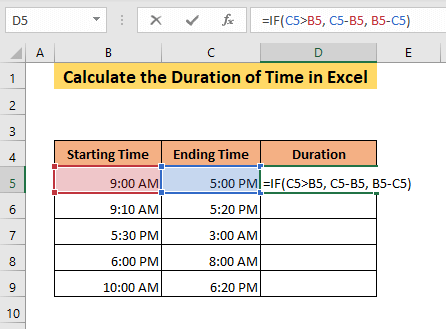
➤ Çape ENTER .
Wekî encam, hûn ê encam di forma hejmarê de bistînin. Ji ber vê yekê, divê hûn wê biguherînin forma demkî ya guncaw.
➤ Hilbijêre Formatên Hejmarên Zêdetir di qutîka Hejmar rûpela Home tab.
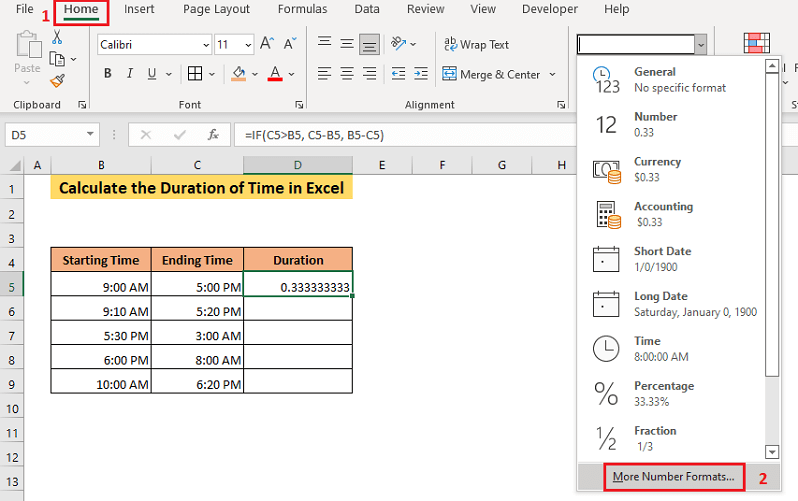
Ew ê tabloya Hejmara ya Hêneyên Format veke.
➤ Ji nav Tîpe formateke demkî ya guncaw hilbijêrin û li ser OK bikirtînin.
Di vê nimûneyê de, min h:mm:ss

Di encamê de,hûn ê ji bo dema şaneyên B5 û C5 di şaneya D5 de dirêjahiya demê bistînin.
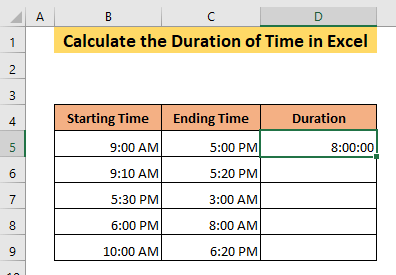
Piştî wê,
➤ Hucreya D5 bikişîne heta dawiyê.
Ji ber vê yekê, hûn ê ji bo hemî navberên demê dirêjahiyan bistînin.
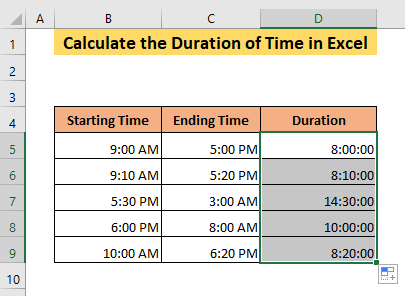
Zêdetir Bixwîne: Meriv Çawa Di Excel de Demjimar Bike (7 Rêbazên Zû zû)
7. Demjimêra Yekeyên Cûda yên Demê bipîve
Her weha hûn dikarin dirêjahiya yekeyên cihêreng ji du têketinên demê yên cihê bipîvin.
Em bibêjin, databasa we ya jêrîn heye ku tê de dema we ya destpêk û dawiya hin çalakiyan heye. Naha, hûn dixwazin dirêjahiya demjimêr, hûrdem û saniyeyên wan çalakiyan bizanibin.
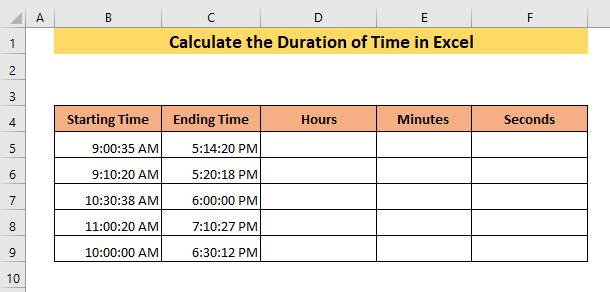
Hûn dikarin bi karanîna fonksiyona HOUR .
➤ Formula jêrîn di şaneya D5 ,
=HOUR(C5-B5) Formula jêrîn de binivîsin. yekîneyên saetê yên demên di şaneyên C5 û B5 de. Ji ber vê yekê, hûn ê dirêjahiya demjimêrê bistînin.
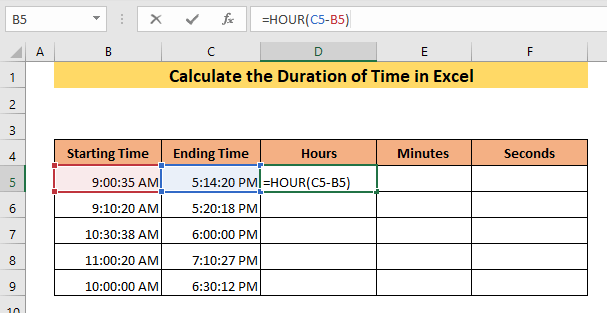
➤ Bişkojka ENTER .
Di encamê de, dema demjimêr dê di hucreya D5 .
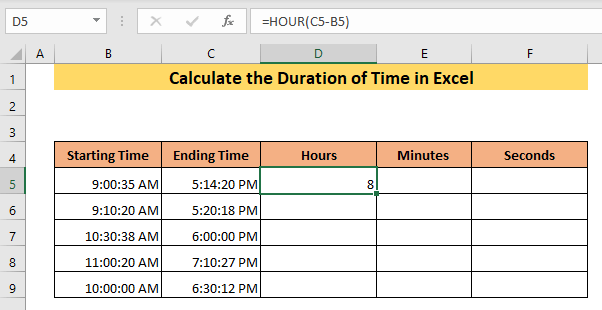
Hûn dikarin bi karanîna fonksîyona MINUTE dirêjahiya hûrdeman bibînin.
➤ Formula jêrîn di hucreyê de binivîsin E5 ,
=MINUTE(C5-B5) Formul dê ferqa yekîneya deqeyan di şaneyan de bide C5 û B5 . Ji ber vê yekê hûn ê dirêjahiya hûrdemê bistînin.
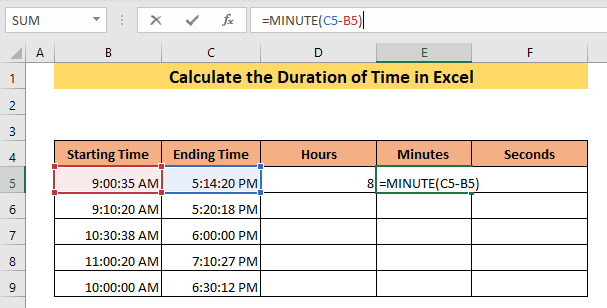
➤ Bişkojka ENTER .
Wekîdi encamê de, demajoya xulekê dê di şaneya E5 de xuya bibe.
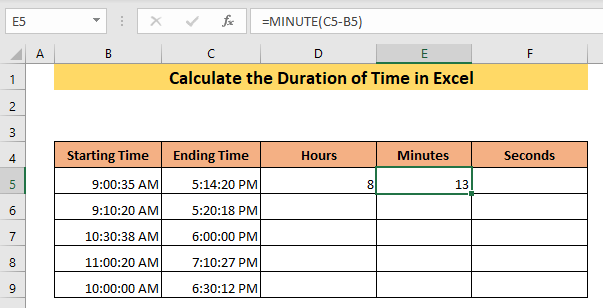
Hûn dikarin bi fonksiyona DUYEMÎN dirêjahiya duyemîn bibînin. .
➤ Formula jêrîn di hucreyê de binivîse F5 ,
=SECOND(C5-B5) Formul dê ferqa saetê bide yekîneyên demên di şaneyên C5 û B5 de. Ji ber vê yekê hûn ê dema duyemîn bistînin.
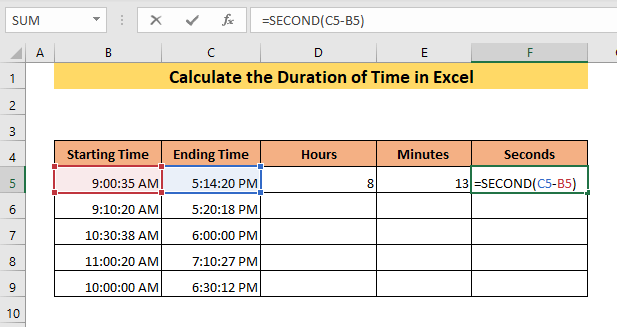
➤ Bişkojka ENTER .
Ji ber vê yekê, hûn ê dema duduyan bistînin. demên şaneyên B5 û C5 di hucreyê de F5 .
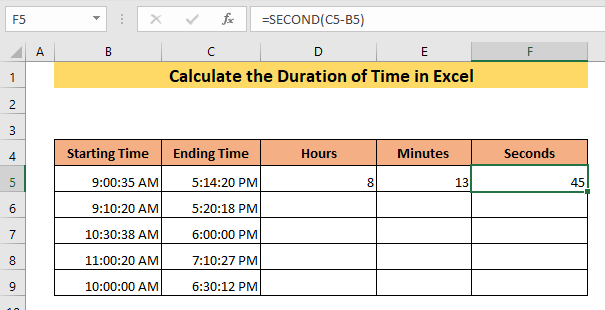
Niha,
➤ Hucreya D5 kaş bikin heta dawiya databasa xwe.
Di encamê de, hûn ê hemî dirêjahiya demjimêran bistînin.
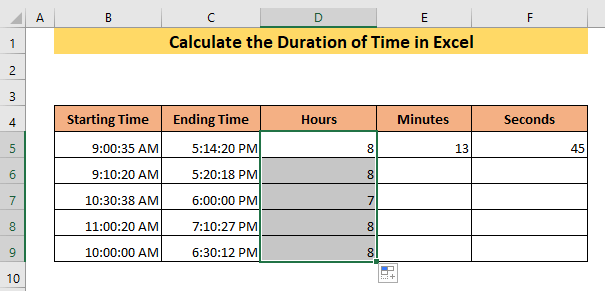
Bi heman awayî, hûn dikarin ji bo hemî deman demjimêrên hûrdem û duyemîn bistînin, bi kaşkirina şaneyên E5 û F5 ber bi dawiya databasa xwe ve,
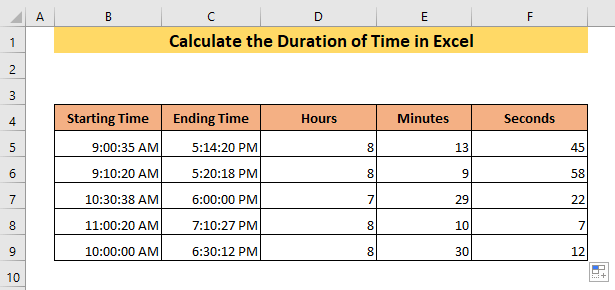
Encam
Di vê gotarê de, min 7 rêbaz ji bo destnîşankirina dirêjahiya demê li Excel destnîşan kir ku hûn dikarin bikar bînin da ku hûn di şert û mercên cihêreng de û di yekîneyên cihê de dirêjahiya demê bibînin. Ez hêvî dikim ku naha hûn dizanin ka meriv çawa dirêjahiya demê li Excel-ê hesab dike û hûn ê bikaribin rêbazan li gorî hewcedariyên xwe bicîh bînin. Ger tevliheviyek we hebe, ji kerema xwe re şîroveyek bihêle.

